
|
¿Buka kotak Adakah nampak "terlalu" berat? Ha! Jadi, Awesome ia boleh menjadi alternatif yang baik untuk anda. Ia sangat tinggi boleh dikonfigurasikan, sangat pantas, diperluaskan dan dilesenkan di bawah GNU GPLv2.
Sudah tentu, ini bertujuan terutamanya untuk pengguna berpengalaman, pembangun dan orang yang menangani tugas pengiraan setiap hari dan yang mahukan kawalan terperinci terhadap persekitaran grafik mereka. |
Pemasangan dan konfigurasi
Hebat terdapat di repositori rasmi hampir semua distro popular, jadi pemasangannya sangat mudah:
sudo apt-get install awesome
Setelah dipasang, yang berikut adalah mengkonfigurasinya sedikit, agar tidak bermula dari awal dengan konfigurasi, salin fail /etc/xdg/awesome/rc.lua. Untuk melakukan ini, buat dahulu folder di mana konfigurasi hebat akan disimpan:
mkdir ~ / .config / hebat
Salin fail konfigurasi hebat lalai ke folder baru:
cp /etc/xdg/awesome/rc.lua ~ / .config / hebat / rc.lua
Salin salah satu tema yang sudah ada pada folder konfigurasi:
cp / usr / share / hebat / tema / lalai ~ / .config / awesome / iceman.theme
Edit fail konfigurasi tema untuk menetapkan latar belakang yang paling anda sukai:
nano ~ / .config / awesome / iceman.theme / tema
Cari garis yang mengatakan:
wallpaper_cmd = awsetbg /usr/share/awesome/themes/default/background.png
Gantikan jalan dengan jalan dalam gambar. Sebagai contoh:
kertas dinding_cmd = awsetbg /home/iceman456/Imagenes/casperium.jpg
Simpan perubahan dan edit fail konfigurasi yang hebat untuk menggunakan tema yang kami ubah suai:
nano ~ / .config / hebat / rc.lua
Cari baris berikut:
theme_path = "/ usr / share / hebat / tema / lalai / tema"
Tukar jalan lalai ke tema yang anda mahu gunakan:
theme_path = "~ / .config / awesome / iceman.theme / tema"
Konfigurasikan hebat sehingga apabila anda menekan kombinasi kekunci, emulator terminal pilihan anda terbuka. Cari baris berikut:
terminal = "x-terminal-emulator"
Tukar "x-terminal-emulator" ke terminal apa sahaja yang anda mahukan. Sebagai contoh:
terminal = "gnome-terminal"
Simpan perubahan dan log masuk semula. Pastikan memasuki sesi baru dengan menggunakan hebat.
Untuk menyelesaikannya, beberapa konfigurasi kunci yang dibawa secara mengagumkan disenaraikan di bawah, di mana mod4 adalah kunci bendera (win2)
mod4 + f1 ————— jalankan aplikasi
mod4 + masukkan ———— terminal terbuka
Mod4 + Control + r ——- muat semula hebat
Mod4 + Shift + q ——— keluar dengan hebat
butang mod4 + kiri - tetingkap bergerak
butang mod4 + kanan --– tetingkap saiz semula
mod4 + (1 hingga 9) ———- bergerak di antara tag
Seperti yang anda lihat, agak rumit untuk mengkonfigurasi Awesome, tetapi setelah anda menyesuaikan diri dengan bentuknya, sangat mudah. Untuk maklumat lebih lanjut, saya cadangkan anda membaca manual yang hebat (lelaki hebat). The Arch Wiki.
Fuente: Iceman456
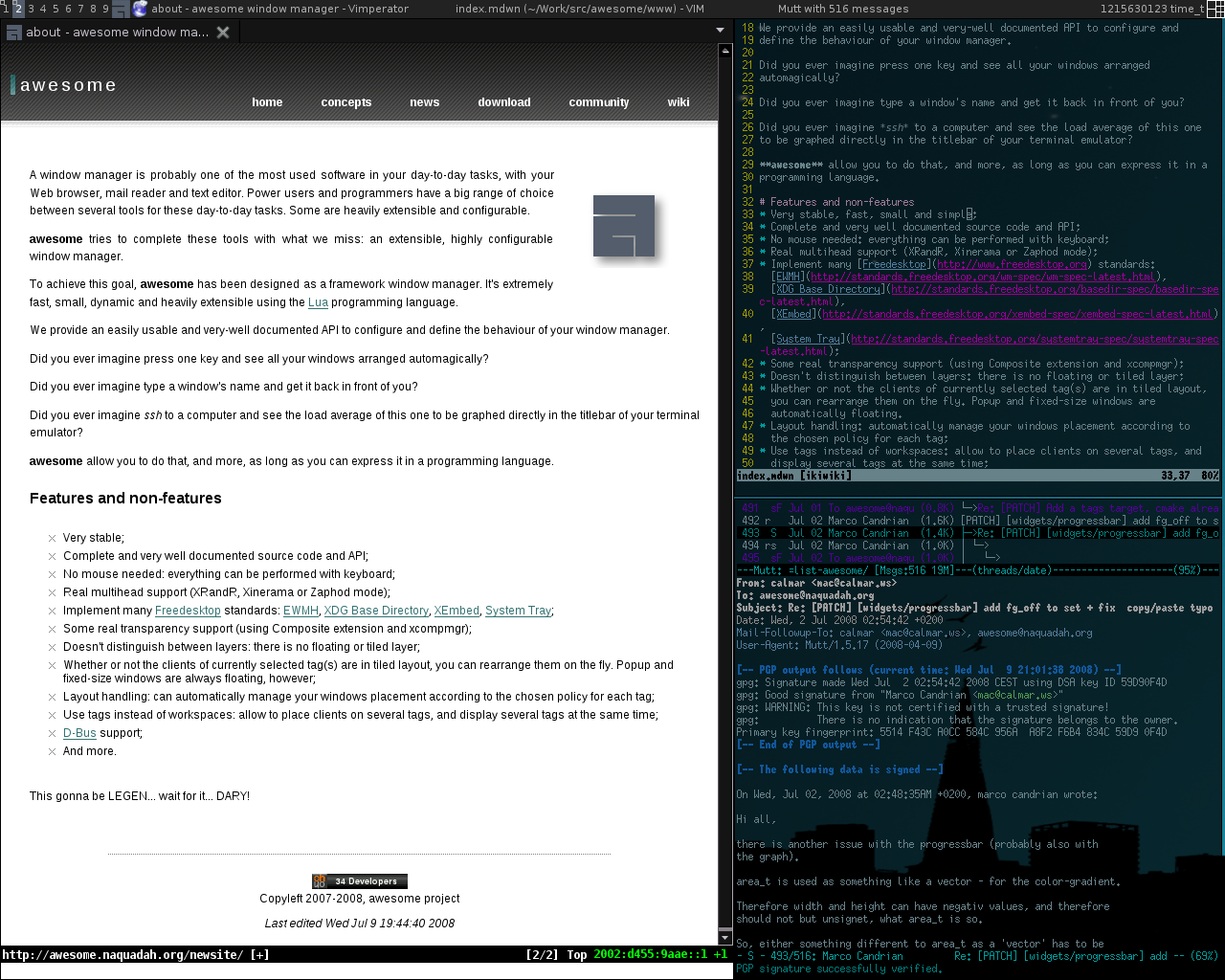
Di forum <º Linux seseorang meletakkan gambar Archnya dengan Awesome dan sungguh menakutkan hahahaha
Bagus, nampak sangat bagus.
untuk melihat bagaimana perkembangannya di kalangan pengguna.
salam
Saya ingin mengetahui sama ada siaran ini dapat dilengkapi dengan penjelasan lain yang menjelaskan secara mendalam konfigurasi Widget
Kemungkinan. Pada masa akan datang ... buat masa ini saya tidak menggunakan hebat sehingga sukar bagi saya untuk membuat catatan dengan ciri-ciri tersebut.